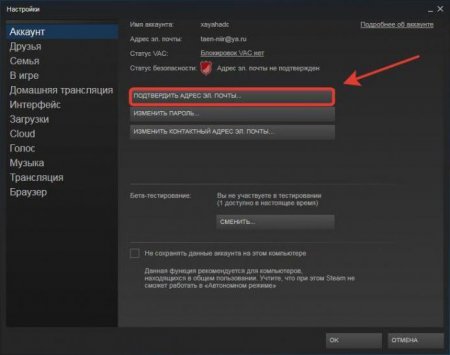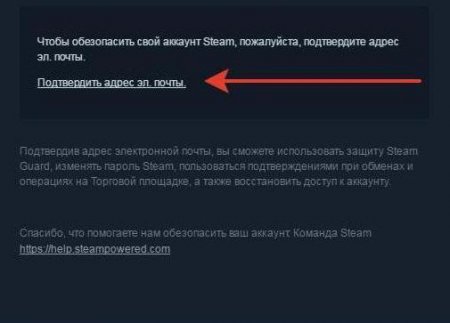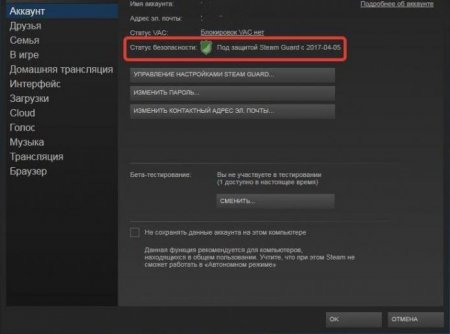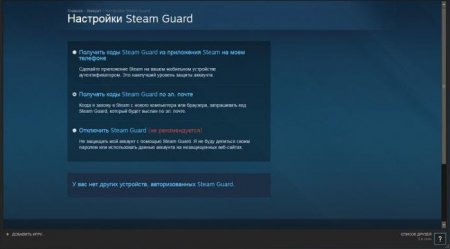Як включити Steam Guard: опис опції та інструкції по активації
Майже кожен сучасний геймер знайомий з програмою під назвою "Стім". Це зручний ігровий менеджер, торговий майданчик і магазин в одному додатку. Steam має декілька засобів захисту від злому облікового запису. Одне з них - це Steam Guard. Як включити дану опцію? Яким чином вона працює? Відповісти на все це нам належить далі. Насправді все не так важко зрозуміти, як здається. І навіть школяр здатний впоратися з активацією "Стім Гуард". 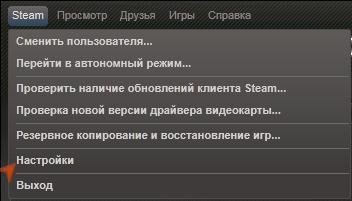
Відповідно, як би користувач не намагався, але без таємницею комбінації пройти авторизацію в "Стимі" не вийде. Саме тому рекомендується заздалегідь подумати, куди висилати паролі - на телефон або електронну пошту.
Впоратися з поставленим завданням допоможе інструкція: Зайти в розділ "Стім" в однойменній програмі. Натиснути на "Аккаунт" - "Управління налаштуваннями". Встановити прапорець біля "Використовувати Steam Guard". Поставити відмітку навпроти "Надсилати коди на мобільний пристрій". Зберегти зміни. Мабуть, це все. З поставленим завданням впорається навіть дитина. Тепер код підтвердження авторизації буде приходити на телефон користувача. Його доведеться заздалегідь вказати в профілі "Стима". У будь-який момент можна налаштувати параметри так, щоб перевірочні коди приходили на e-mail.
Важливо: при зміні електронної пошти доведеться міняти її і в "Стимі". У пункті "Аккаунт" після активації Steam Guard з'явиться кнопка "Змінити e-mail". Натиснувши на неї, юзер зможе втілити задум у життя.
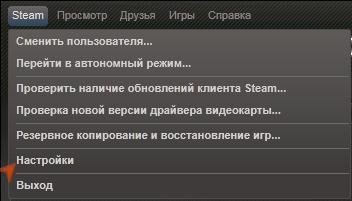
Опис опції
Steam Guard - що це таке? Так називається друга ступінь захисту від злому облікового запису. Цей засіб допомагає проходити авторизацію в "Стимі" тільки з певних комп'ютерів за допомогою підтвердження операції через секретний код. Для кожної авторизації він буде змінюватися. Steam Guard необхідний для використання деяких функцій цього додатка. Наприклад, з відключеною опцією не вийде обмінюватися елементами інвентарю "Стима". Але як включити Steam Guard?Основа роботи
Для початку з'ясуємо, що саме відбувається, якщо вивчається опція буде активована. Про це необхідно знати і пам'ятати кожному юзеру. Якщо у людини включений "Стім Гуард", то при вході в аккаунт на мобільний телефон або на e-mail отримувати спеціальний код. Його вводять у що з'явилося в "Стимі" вікно, після чого комп'ютер отримає доступ до профілю. Без коду підтвердження вхід не здійсниться.Відповідно, як би користувач не намагався, але без таємницею комбінації пройти авторизацію в "Стимі" не вийде. Саме тому рекомендується заздалегідь подумати, куди висилати паролі - на телефон або електронну пошту.
Обмеження і Steam Guard
Для використання деяких функцій "Стима" потрібно активація "Стім Гуард" на певний час. Steam Guard повинен бути включений на комп'ютері не менше 15 днів. Після закінчення цього періоду користувач зможе обмінюватися елементами інвентарю, а також користуватися торговою майданчиком Steam. Якщо відключити досліджувану опцію хоча б на хвилину, обмеження знову набудуть чинності. Цей факт повинен враховувати кожен користувач.Етапи підключення
Як включити Steam Guard? Можна розділити операцію на кілька етапів. Весь процес складається з наступних кроків: Вхід в Steam. Підтвердження e-mail. Включення Steam Guard. Настройка опції. Здавалося б, нічого важкого або незрозумілого. Але у юзерів нерідко виникають питання щодо роботи зі "Стім Гуард". Тому нижче ми розглянемо кожен етап активації опції більш докладно.Підтвердження пошти
Зі входом в Steam все зрозуміло - досить запустити програму і ввести в що з'явилися поля пароль та електронну пошту користувача. Вже через кілька секунд юзер опиниться в своєму профілі. Що далі? Як включити Steam Guard в "Стимі"? Для цього потрібно підтвердити адресу електронної пошти. Зробити це можна так: У лівому верхньому куті Steam натиснути на "Стім" - "Налаштування". Перейти у вкладку "Запис". Натиснути на рядок "Підтвердити електронну пошту". Увійти в свій електронний ящик і відкрити лист від Steam. Пройти за посиланням у відповідному повідомленні. Готово! Тепер e-mail підтверджений. Але це тільки початок. Що робити далі?Активація опції
Далі користувачеві пропонується просто перезайти в "Стім". Після підтвердження електронної адреси згадана функція буде активована автоматично. Якщо ж у людини вже підтверджений e-mail, можна діяти наступним чином: Зайти в "Налаштування" в Steam. Відкрити блок "Аккаунт". Натиснути на рядок "Налаштувати Steam Guard". Виставити потрібні параметри для додаткового захисту профілю. Здійснити підтвердження операції. Ввести код перевірки. Готово! В ході операції можна виставити параметри надсилання секретних паролів. Наприклад, вказати телефон, куди будуть надіслані відповідні дані.Про настроювання
Як включити Steam Guard на телефоні? Зробити це можна за допомогою раніше запропонованих інструкцій. Вони однаково добре працюють і на телефонах і на планшетах, і на комп'ютерах. Кілька слів про налаштування опції. Про них теж треба знати. Адже іноді користувачі втрачають доступ до електронної пошти. У таких випадках рекомендується виставляти налаштування "Стім Гуард" на відправку кодів підтвердження авторизації на мобільний пристрій.Впоратися з поставленим завданням допоможе інструкція: Зайти в розділ "Стім" в однойменній програмі. Натиснути на "Аккаунт" - "Управління налаштуваннями". Встановити прапорець біля "Використовувати Steam Guard". Поставити відмітку навпроти "Надсилати коди на мобільний пристрій". Зберегти зміни. Мабуть, це все. З поставленим завданням впорається навіть дитина. Тепер код підтвердження авторизації буде приходити на телефон користувача. Його доведеться заздалегідь вказати в профілі "Стима". У будь-який момент можна налаштувати параметри так, щоб перевірочні коди приходили на e-mail.
Важливо: при зміні електронної пошти доведеться міняти її і в "Стимі". У пункті "Аккаунт" після активації Steam Guard з'явиться кнопка "Змінити e-mail". Натиснувши на неї, юзер зможе втілити задум у життя.
Висновок
Ми з'ясували, як включити Steam Guard. Це досить проста операція, яка не вимагає ніяких особливих навичок і знань від користувача. Яким чином відбувається відключення додаткового захисту Steam-облікового запису? Потрібно зайти в налаштування і у вкладці "Запис" клікнути по кнопці "Налаштування Steam Guard". Далі ставиться відмітка біля "Вимкнути". І після підтвердження операції додаткова система захисту "Стима" буде деактивовано. Впоратися з цим завданням не складніше, ніж з активацією вивченої опції. Відтепер кожен користувач зможе легко скористатися Steam Guard, а також відключити цю систему захисту при необхідності. Досить мати доступ до свого облікового запису, а також до електронної пошти і мобільному телефону. Потрібно включити Steam Guard? Обмін без цієї опції неможливо! Але тепер ми знаємо, як впоратися з поставленим завданням.Цікаво по темі
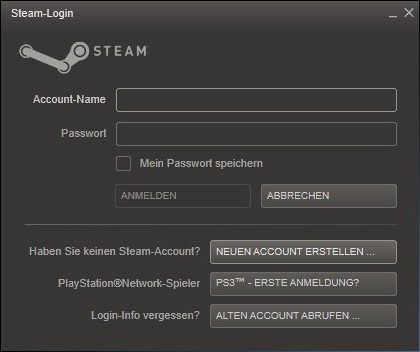
Інструкція як поділитися іграми в Steam з одним
У даній статті ми розглянемо спосіб, за допомогою якого можна купувати ігри в "Стимі" тільки на один аккаунт, а грати з кількох.
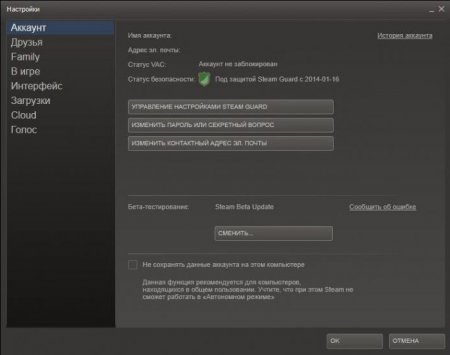
Як включити Steam Guard: поради та рекомендації
Steam Guard - вкрай корисна функція. Особливо для тих, хто дорожить своїм аккаунтом. У даній статті буде розказано, як включити її.
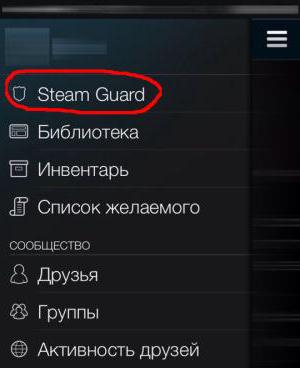
Мобільний аутентификатор Steam Guard. Як підключити: практичні поради та рекомендації
Steam Guard - особлива система захисту "Стима". У даній статті буде розказано про те, як її включити і налаштувати на мобільному телефоні і не тільки.
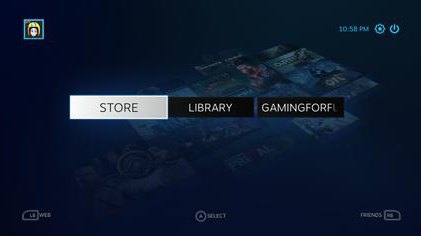
Докладно про те, як відв'язати телефон від «Стима»
Сьогодні ми поговоримо про те, як відв'язати номер телефону від «Стима». Зараз зазначена платформа пропонує користувачам різні засоби захисту
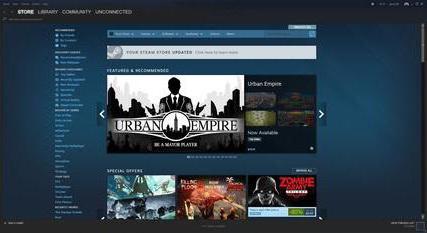
Докладно про те, як відв'язати номер від «Стима»
В даному матеріалі ми розглянемо, як відв'язати номер телефону облікового запису «Стім». Сьогодні ця платформа пропонує різні шляхи захисту власного
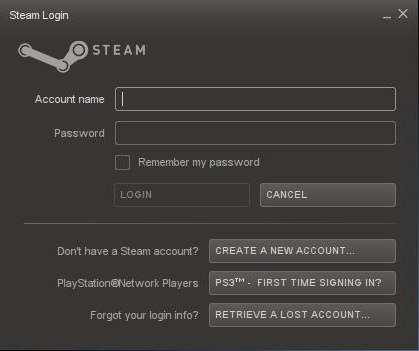
Close Steam to continue installation - що робити? Як виправити?
У статті розберемося, як виправити проблему close steam to continue installation: причини виникнення, а також що робити, якщо при спробі